Warum funktioniert iMessage nicht mehr unter iOS 14? Beheben Sie Probleme unter iOS 14
Nachrichten oder iMessage senden und empfangen kann unter iOS 14 manchmal noch fehlerhaft sein. Wenn Sie unter iOS 14 keine iMessages senden können, lesen Sie einfach diesen Artikel, um dieses auftret

Feb 25, 2025 • Archiviert an: Smartphones: Aktuelle News & Tipps • Bewährte Lösungen
“Ich kann unter iOS 14 keine iMessages mehr senden. Seit ich mein iPhone auf iOS 14 aktualisiert habe, funktioniert es nicht nicht mehr! “
Als ich diese Aussage zu Nachrichten / iMessage unter iOS 14 las, vermutete ich, dass andere iPhone-Benutzer ebenfalls auf ähnliche Probleme stoßen werden. Um ehrlich zu sein, wenn wir unser iPhone auf eine neue iOS-Version aktualisieren, kann es zu solchen Problemen kommen. Selbst wenn Sie über eine stabile Netzwerkverbindung verfügen, kann es passieren, dass es bei iMessage unter iOS 14 zu Problemen kommt. Keine Sorge - dieser Artikel wird Ihnen helfen, Probleme mit iMessage unter iOS 14 mit einigen intelligenten Methoden zu lösen.
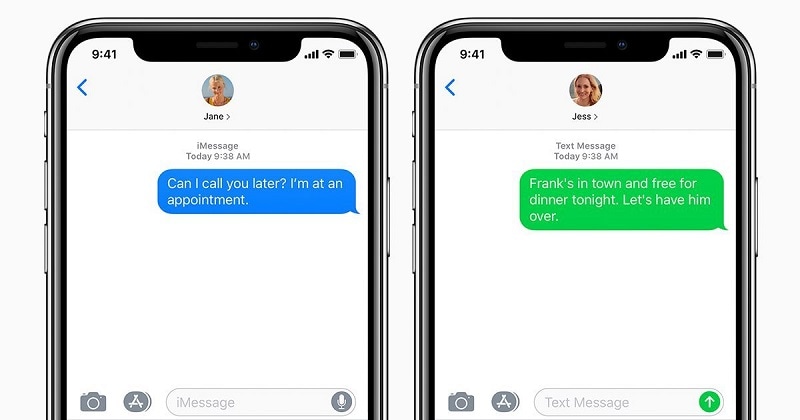
Häufige Gründe warum iMessage nicht funktioniert
Bevor ich verschiedene Möglichkeiten zur Behebung von iMessage diskutiere, betrachten wir einige der häufigsten Auslöser. Im Idealfall gibt es einen der folgenden Gründe, warum Sie keine iMessage unter iOS 14 senden können.
- Ihr Gerät ist möglicherweise nicht mit einem stabilen Netzwerk oder WLAN verbunden
- Der Kontakt, mit dem Sie kommunizieren möchten, hat Sie möglicherweise blockiert oder die Nummer existiert nicht mehr.
- Nach dem iOS 14-Update können sich einige Änderungen an den Geräteeinstellungen ergeben haben.
- Möglicherweise wurden einige wichtige Komponenten für iMessage nicht auf Ihr Gerät geladen.
- Die aktuelle iOS 14-Version, die Sie verwenden, ist möglicherweise keine stabile Version.
- Möglicherweise liegt ein Problem mit den SIM- oder Apple-Diensten auf Ihrem Gerät vor.
- Jedes andere Software- oder Firmware-Problem kann auch zu einer Fehlfunktion von iMessage unter iOS 14 führen.
Lösung 1: Starten Sie Ihr iPhone neu
Wenn iMessage unter iOS 14 nicht funktioniert, versuchen Sie zunächst Ihr Gerät neu zu starten. Meistens ist damit ein kleines Problem schon behoben. Dadurch wird das laufende System zurückgesetzt und das Telefon neu gestartet. Wenn Sie ein Gerät der alten Generation verwenden, drücken Sie einfach die Seitentaste. Bei iPhone 8 und neueren Modellen müssen Sie die Lautstärketasten und die Seitentaste drücken.
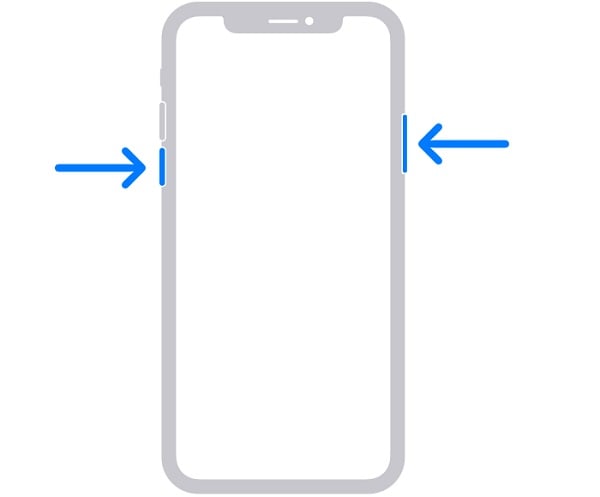
Daraufhin wird auf dem Bildschirm ein Ausschalten-Regler angezeigt, den Sie ziehen können, um Ihr Gerät auszuschalten. Warten Sie nach dem Ausschalten des Geräts mindestens eine Minute und drücken Sie die Seitentaste erneut, um es einzuschalten.
Lösung 2: Der Flugmodus
Meistens wird dieses Problem mit iMessages unter iOS 14 durch ein Netzwerkproblem verursacht. Um dies einfach zu beheben, können Sie das Netzwerk mithilfe des Flugmodus zurücksetzen. Es ist eine im iPhone integrierte Funktion, mit der die Netzwerkdienste vollständig deaktiviert werden. Sie können zum Kontrollzentrum Ihres iPhones gehen oder dessen Einstellungen > Flugmodus aufrufen, um es einzuschalten.

Warten Sie nach Aktivierung des Flugmodus einige Sekunden, da sich auf Ihrem Gerät kein Netzwerk befindet. Kehren Sie nun zu den Einstellungen oder zum Kontrollzentrum zurück, um den Flugmodus auszuschalten. Dies würde das Netzwerk Ihres iPhone zurücksetzen und das Problem mit iMessage wahrscheinlich beheben.
Lösung 3: Zurücksetzen der iMessage-Funktion
Wenn der Text oder die iMessage unter iOS 14 immer noch nicht funktioniert, sollten Sie die Einstellungen > Nachrichten Ihres Geräts aufrufen. Von hier aus müssen Sie sicherstellen, dass die iMessage-Funktion aktiviert ist und Sie bei einem aktiven Apple-Konto angemeldet sind. Wenn nicht, tippen Sie einfach auf die Anmeldeschaltfläche und geben Sie hier Ihre Apple-ID und Ihr Passwort ein.
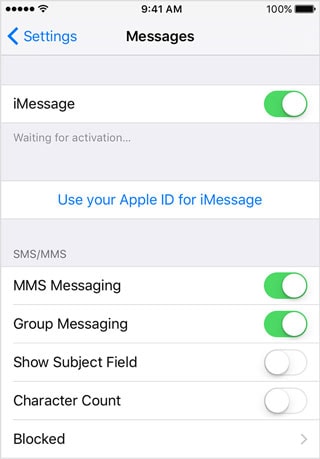
Wenn Sie schon angemeldet sind, können Sie versuchen die Funktion iMessage unter iOS 14 deaktivieren und eine Weile warten. Aktivieren Sie nun Nachrichten wieder, damit die iMessage-Funktion zurückgesetzt wird und reibungslos funktioniert.
Lösung 4: Aktualisieren auf eine stabilere iOS-Version
Wenn Sie iOS-14-Beta verwenden, kann es daran liegen, dass Sie keine iMessage senden können. Dies liegt daran, dass die meisten Beta-Versionen von iOS noch instabil sind und für Standardbenutzer eher weniger empfohlen werden. Sie können Ihr Gerät entweder auf eine frühere stabile Version herunterstufen oder auf eine offizielle iOS 14-Version warten.
Wenn die stabile Version von iOS 14 nicht verfügbar ist, rufen Sie einfach die Einstellungen > Allgemein > Software-Update Ihres Telefons auf, um das iOS 14-Profil anzuzeigen. Tippen Sie jetzt einfach auf die Schaltfläche "Herunterladen und installieren" und warten Sie, bis Ihr Telefon mit dem installierten Update neu gestartet wird.
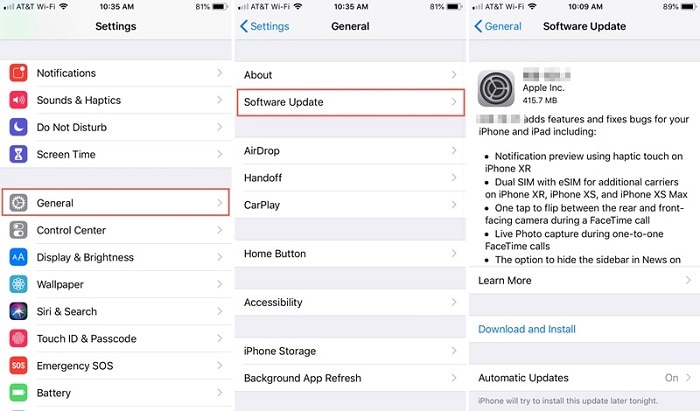
Lösung 5: Zurücksetzen der iPhone-Einstellungen
Manchmal können Benutzer iMessages unter iOS 14 aufgrund von Änderungen in ihren Geräteeinstellungen nicht senden. Um dies zu beheben, können Sie einfach die Einstellungen auf Ihrem iPhone zurücksetzen. Gehen Sie dazu zu den Einstellungen Ihres iPhone > Allgemein > Zurücksetzen, um verschiedene Optionen zu erhalten. Zunächst können Sie einfach die Netzwerkeinstellungen zurücksetzen und den Passcode des Geräts eingeben, um Ihre Auswahl zu bestätigen.
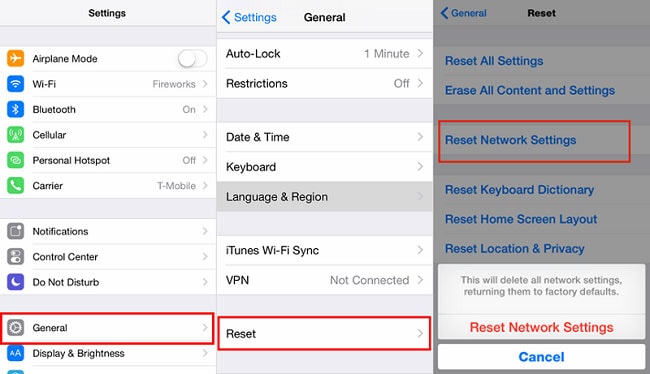
Warten Sie nun eine Weile, da Ihr iPhone mit den Standardeinstellungen des Netzwerks neu gestartet wird. Wenn Textnachrichten / iMessage unter iOS 14 immer noch nicht funktionieren, können Sie Ihr Gerät auch auf die Werkseinstellungen zurücksetzen. Gehen Sie einfach zu Einstellungen > Allgemein > Zurücksetzen und wählen Sie diesmal die Option "Alle Inhalte & Einstellungen löschen". Sie sollten jedoch wissen, dass durch diese Aktion alle gespeicherten Daten von Ihrem Telefon gelöscht werden.

Lösung 6: Downgraden oder Reperatur des iPhone
Wenn nichts anderes zu funktionieren scheint und das Problem mit iMessage unter iOS 14 immer noch besteht, können Sie eine App wie Dr.Fone - Systemreperatur (iOS) verwenden. Wie der Name schon sagt, können alle Arten von Problemen auf Ihrem System repariert werden, einschließlich des iMessage-Fehlers unter iOS 14 oder anderer Probleme mit der Firmware.
Gratis Download Gratis Download
Darüber hinaus können Sie Ihr iPhone auch auf eine frühere stabile iOS-Version herunterstufen. Schließen Sie einfach Ihr iPhone an das System an und wählen Sie einen bevorzugten Modus. Während der Standardmodus kleinere Probleme behebt, indem Ihre iPhone-Daten beibehalten werden, liefert der erweiterte Modus bessere Ergebnisse. Sie können einfach die Gerätedetails und die vorherige stabile iOS-Version eingeben, auf die Sie Ihr Gerät herunterstufen möchten, während Sie dem benutzerfreundlichen Assistenten folgen.

Und damit wäre das alles! Sie kennen nun 6 verschiedene Möglichkeiten, um ein mögliches Problem mit iMessage unter iOS 14 zu beheben. Es sollte Ihnen also leicht fallen, mit eventuellen Problemen umzugehen. Ich habe verschiedene Firmware- und Netzwerklösungen entwickelt, um das Problem mit Text oder iMessage unter iOS 14 zu beheben, die jeder von uns anwenden kann. Wenn Sie aufgrund eines Beta-Updates keine iMessages unter iOS 14 senden können, können Sie Ihr Gerät entweder herunterstufen oder auf die stabile Version warten.
Kategorien
Empfohlene Artikel
iPhone Probleme
- ● Daten verwalten & übertragen
- ● Daten wiederherstellen
- ● Bildschirm entsperren & aktivieren
- ● FRP-Sperre
- ● Die meisten iOS- und Android-Probleme beheben














Julia Becker
chief Editor